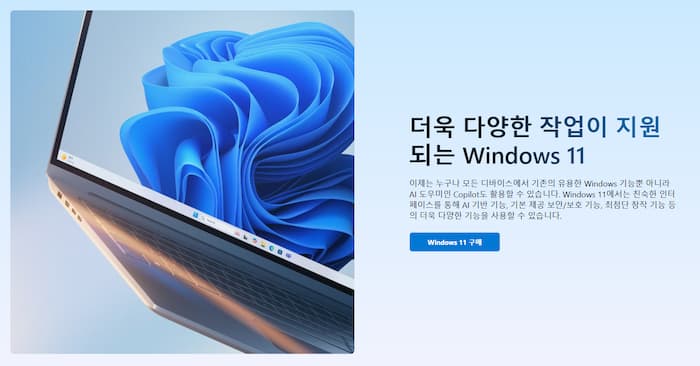
윈도우 정품인증 경고창 없애는 방법: 간단하고 빠른 해결법 😊
안녕하세요! 윈도우를 사용하다 보면 오른쪽 하단에 “윈도우 정품 인증: 설정으로 이동하여 윈도우를 정품 인증합니다”라는 경고창이 떠서 신경 쓰인 적 있으신가요? 이 반투명 워터마크는 화면 캡처나 영상 녹화 시 거슬릴 뿐만 아니라, 보기에도 불편하죠. 오늘은 윈도우 정품인증 경고창을 없애는 방법을 상세히 조사하고, 누구나 쉽게 따라 할 수 있도록 정리해 드릴게요! 끝까지 읽어보시고 바로 적용해 보세요! 🚀
윈도우 정품인증 경고창, 왜 뜨는 걸까? 🤔
우선, 이 경고창이 왜 나타나는지 간단히 알아볼게요. 윈도우 운영체제는 정품 인증을 통해 사용 권한을 확인합니다. 만약 정품 키(Product Key)가 입력되지 않았거나, 인증 기간이 만료되면 이 메시지가 나타나죠. 정품을 구매했더라도 주기적으로 인증을 요구하는 경우도 있어요. 이는 마이크로소프트가 불법 복제를 방지하기 위한 조치 중 하나랍니다.
하지만 걱정 마세요! 정품 인증을 하지 않더라도 윈도우 기능을 사용하는 데 큰 제약은 없어요. 다만, 이 경고창이 보기 싫다면 아래 방법을 따라 주세요. 크랙이나 복잡한 프로그램 설치 없이 10초~1분 안에 해결할 수 있는 간단한 팁을 알려드릴게요! 😎
방법 1: CMD 명령어로 경고창 없애기 (가장 간단!) ⚙️
가장 빠르고 널리 알려진 방법은 명령 프롬프트(CMD)를 사용하는 거예요. 윈도우 7, 10, 11 모두 동일하게 적용 가능하니, 버전에 상관없이 따라 해보세요.
단계별 설명
- CMD 실행하기
키보드에서윈도우 키 + R을 눌러 “실행” 창을 엽니다.
cmd를 입력하고,Ctrl + Shift + Enter를 눌러 관리자 권한으로 실행하세요. (관리자 권한이 중요해요!) - 명령어 입력하기
까만 창이 뜨면 다음 명령어를 입력하고 Enter를 누릅니다:
slmgr /rearm
이 명령어는 윈도우 정품 인증 기간을 초기화해 경고창을 없애줍니다. - 컴퓨터 재부팅
“명령이 성공적으로 완료되었습니다”라는 메시지가 뜨면 확인을 누르고 컴퓨터를 재시작하세요.
재부팅 후 경고창이 사라진 걸 확인할 수 있어요! 🎉
주의사항
- 이 방법은 영구적인 해결책이 아니에요. 약 30일 후 다시 경고창이 나타날 수 있으니, 그때 다시 반복하면 됩니다.
- 정품 키가 있다면 설정에서 입력하는 게 가장 확실한 방법이랍니다.
방법 2: 레지스트리 편집으로 경고창 차단하기 🛠️
CMD 방법이 안 통한다면, 레지스트리 편집기를 활용하는 방법도 있어요. 조금 더 기술적이지만 어렵지 않으니 천천히 따라 해보세요.
단계별 설명
- 레지스트리 편집기 열기
윈도우 키 + R을 누르고regedit을 입력한 뒤 Enter를 누릅니다. - 경로 이동하기
다음 경로로 이동하세요:
HKEY_LOCAL_MACHINE\SOFTWARE\Microsoft\Windows NT\CurrentVersion\SoftwareProtectionPlatform - 값 수정하기
오른쪽 창에서Manual항목을 찾아 더블 클릭합니다.
없으면 빈 공간에서 오른쪽 클릭 > 새로 만들기 > DWORD(32비트) 값 > 이름은Manual로 설정하세요.
값을1로 변경하고 확인을 누릅니다. - 재부팅
컴퓨터를 재시작하면 경고창이 사라져요!
주의사항
- 레지스트리를 잘못 수정하면 시스템에 문제가 생길 수 있으니, 꼭 백업을 해두세요.
- 이 방법도 영구적이지 않을 수 있어요.
방법 3: 정품 인증으로 근본적인 해결 💻
가장 확실한 방법은 역시 정품 키를 입력하는 거예요. 경고창을 영구적으로 없애고 싶다면 이 방법을 추천드립니다.
단계별 설명
- 설정 열기
윈도우 키 + I를 눌러 설정 창을 엽니다.
“업데이트 및 보안” > “정품 인증”으로 이동하세요. - 제품 키 입력
“제품 키 변경” 버튼을 누르고, 가지고 있는 25자리 정품 키를 입력합니다.
인증이 완료되면 경고창이 사라져요! - 인터넷 연결 확인
인증 과정에서 인터넷이 필요하니 연결 상태를 확인하세요.
팁
- 정품 키를 잃어버렸다면, 구매처나 마이크로소프트 지원에 문의해 보세요.
- CMD로 키를 확인하려면
wmic path SoftwareLicensingService get OA3xOriginalProductKey명령어를 사용해 볼 수도 있어요.
자주 묻는 질문 (FAQ) 🙋♀️
Q1. CMD 방법은 불법인가요?
아니에요! slmgr /rearm은 윈도우에 내장된 합법적인 명령어로, 인증 기간을 연장하는 기능일 뿐입니다. 다만, 정품 인증을 우회하는 거라 근본적인 해결책은 아니에요.
Q2. 경고창이 다시 나타나면?
30일마다 CMD 방법을 반복하거나, 정품 키를 구매해 인증하세요. 반복이 귀찮다면 정품 인증을 추천드려요!
Q3. 윈도우 버전에 따라 방법이 다른가요?
아니요! 윈도우 7, 10, 11 모두 동일한 방법으로 해결 가능합니다. 😊
마무리: 깔끔한 화면을 즐기세요! ✨
이제 윈도우 정품인증 경고창을 없애는 방법을 아셨죠? CMD로 10초 만에 해결하거나, 레지스트리로 차단하거나, 정품 인증으로 깔끔하게 끝낼 수 있어요. 개인적으로는 CMD 방법이 가장 간단하고 빠른 데다 별도 프로그램 설치 없이 가능해서 추천드립니다!
혹시 방법대로 했는데 안 된다면, 댓글로 상황을 알려주세요. 추가로 도와드릴게요. 이 글이 도움이 되셨다면 친구나 가족에게도 공유해 주세요! 컴퓨터 화면을 깔끔하게 유지하는 작은 팁으로 더 쾌적한 환경을 만들어 보세요. 😍